- Тип техники
- Бренд
Просмотр инструкции сотового gsm, смартфона HTC One E9+ dual sim, страница 97

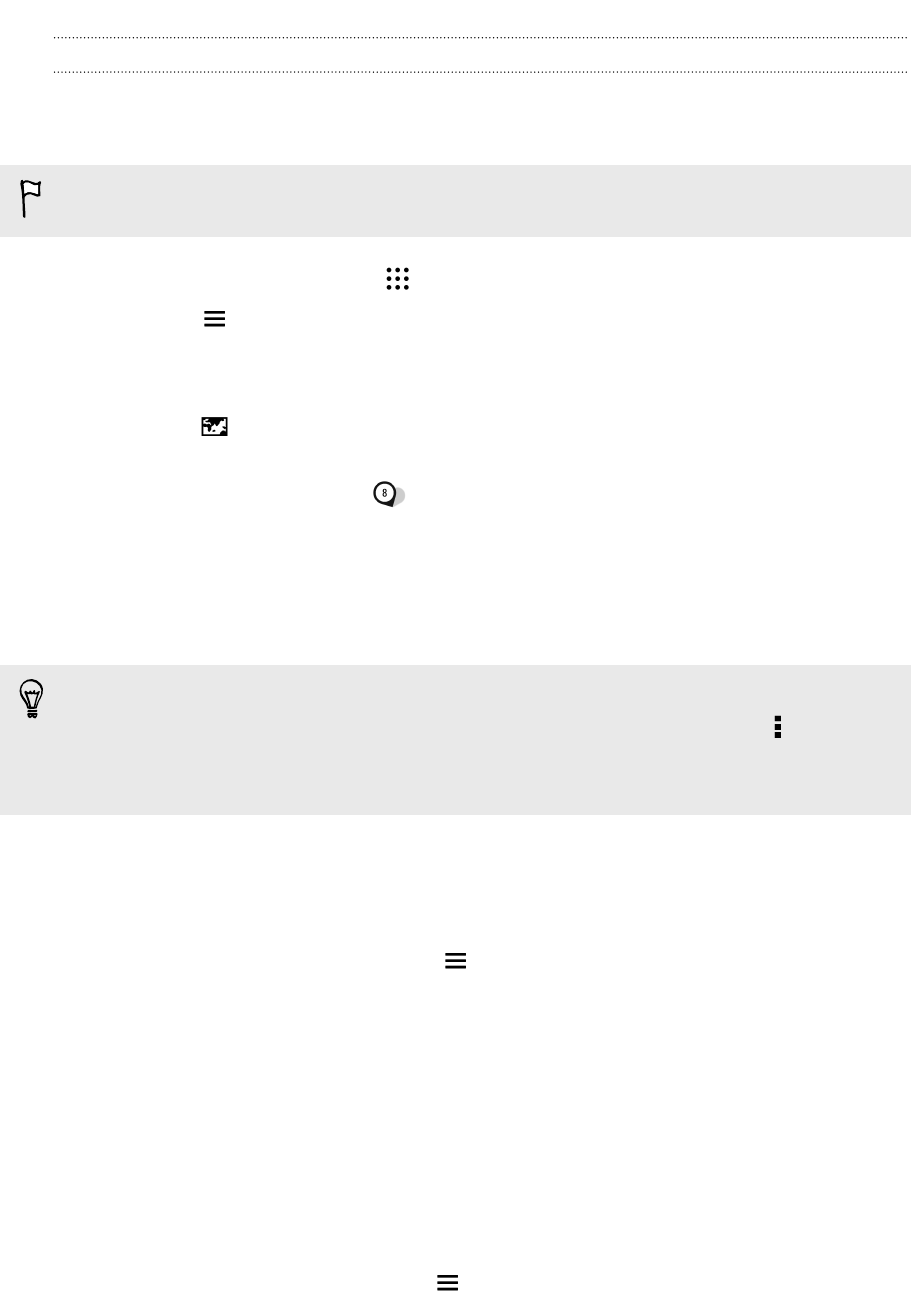
Просмотр фотоснимков по местоположению
Используя режим «Карта», можно просматривать фотоснимки в соответствии с
местоположением.
На карте отображаются только снимки с геометками.
1. На Главном экране нажмите , а затем найдите и нажмите Галерея.
2. Нажмите > Координаты, чтобы переключиться в режим «Координаты».
Вы увидите блоки фотоснимков, сделанных в определенных местах, с числами,
обозначающими количество снимков в каждом месте.
3. Нажмите , чтобы перейти в режим «Карта».
4. Уменьшите масштаб или перемещайтесь по карте, пока не увидите числовой
указатель местоположения .
Число в указателе местоположения означает количество фотоснимков, сделанных
в этом районе.
5. Нажмите на указатель местоположения, чтобы просмотреть фотоснимки,
сделанные в этом районе.
Хотите узнать, где вы сделали конкретный фотоснимок? Просматривая снимок в
полноэкранном режиме, нажмите в любом месте экрана, а затем нажмите >
Показать на карте. (Действие Показать на карте доступно, если вы включили
функцию Фотоснимки с геометками в приложении «Камера».)
Добавление информации о местоположении
Хотите указать не просто город, а нечто большее? Вы также можете добавлять на свои
фотоснимки названия достопримечательностей.
1. В приложении «Галерея» нажмите > Координаты.
2. Нажмите на блок, чтобы открыть его.
3. Перейдите на вкладку «Места».
4. Нажмите Изменить координаты > Добавить новое место.
5. Нажмите на достопримечательность, чтобы добавить достопримечательность из
Foursquare
™
, или нажмите Новое место, чтобы ввести новое название вручную.
6. Нажмите Сохранить.
Изменение информации о местоположении
1. В приложении "Галерея" нажмите > Координаты.
2. Нажмите на блок, чтобы открыть его.
97 Галерея
Ваш отзыв будет первым



